Apa yang harus dilakukan jika Slack tidak dapat mengirim pesan Anda?

Jika Slack gagal mengirim pesan Anda, ada beberapa solusi yang dapat Anda gunakan untuk memperbaiki masalah ini selamanya.

Menginstal Slack di komputer Anda adalah proses mudah yang seharusnya tidak memakan waktu lebih dari beberapa menit. Sayangnya, peristiwa tak terduga dapat terjadi, memperlambat atau sepenuhnya memblokir proses. Dalam panduan ini, kami akan mencantumkan serangkaian solusi pemecahan masalah praktis yang dapat Anda gunakan untuk memperbaiki masalah dan kesalahan penginstalan Slack.
Program lain yang berjalan di komputer Anda dapat mengganggu file penginstalan yang mencegah komputer Anda mengunduh atau menginstalnya. Luncurkan Task Manager , klik pada tab Processes , klik kanan pada program yang ingin Anda tutup, dan pilih End task . Coba instal Slack lagi dan periksa hasilnya.
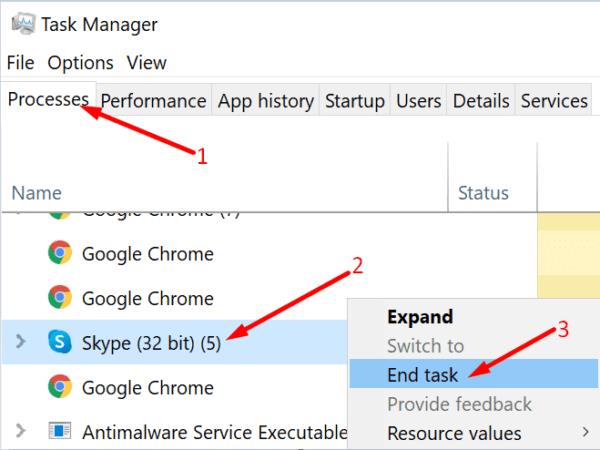
Jika upaya penginstalan pertama gagal, Anda harus menghapus folder penginstalan sepenuhnya. File dari upaya instalasi pertama dapat merusak file Slack baru. Lokasi penginstalan default adalah C:\Program Files (x86) atau C:\Program Files . Temukan folder Slack Anda dan hapus. Kemudian coba instal aplikasi lagi.
Perangkat lunak keamanan Anda terkadang salah menandai file instalasi Slack sebagai mencurigakan. Untuk menghindarinya, pastikan untuk mengunduh aplikasi hanya dari sumber tepercaya, idealnya dari situs web resmi Slack . Jika Anda mengunduh aplikasi dari situs web unduhan pihak ketiga, urutan kode yang tidak diinginkan seperti PUP atau adware juga dapat mengikuti. Itu sebabnya Anda harus selalu memilih situs web resmi Slack daripada situs web unduhan pihak ketiga.
Kemudian nonaktifkan antivirus dan firewall Anda dan periksa apakah Anda berhasil menginstal aplikasi. Jangan lupa untuk mengaktifkan kembali perangkat lunak keamanan Anda setelah Anda menginstal Slack. Omong-omong, jika Anda menggunakan VPN , nonaktifkan saat menginstal program baru.
Banyak pengguna mengonfirmasi bahwa mereka memecahkan masalah dengan menginstal Slack dalam Mode Kompatibilitas.
Klik kanan pada file instalasi dan pilih Properties .
Kemudian klik pada tab Kompatibilitas .
Buka Jalankan program ini dalam mode kompatibilitas dan pilih versi OS sebelumnya (Windows 8 atau Windows 7).
Luncurkan proses instalasi dan periksa apakah mesin Anda dapat menginstal Slack.
Jika masalah berlanjut, pastikan Anda menjalankan penginstal dengan hak admin. Kembali ke tab Kompatibilitas dan centang kotak Jalankan sebagai administrator .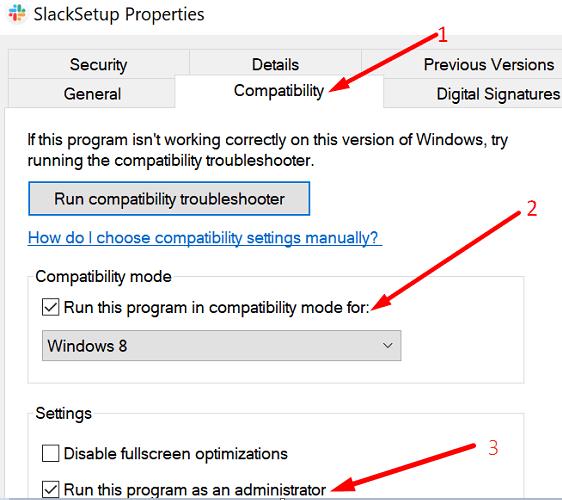
Periksa pengaturan Penginstal Aplikasi Anda dan pastikan pengaturan tersebut mengizinkan mesin Anda untuk menginstal aplikasi non-Microsoft Store.
Navigasikan ke Pengaturan , pilih Aplikasi , lalu Aplikasi & fitur .
Buka Pilih tempat mendapatkan aplikasi . Gunakan menu tarik-turun dan pastikan pengaturan ini tidak disetel ke Microsoft Store saja (disarankan) .
Jika ya, ubah ke Anywhere, tetapi peringatkan saya sebelum menginstal aplikasi yang bukan dari Microsoft Store .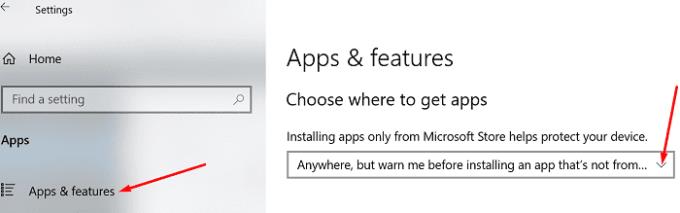
Coba instal Slack lagi.
Tekan tombol Windows + R untuk meluncurkan jendela Run baru.
Ketik services.msc di kotak Run dan tekan Enter.
Gulir ke bawah ke Layanan Pemasang Windows . Pastikan layanan berjalan.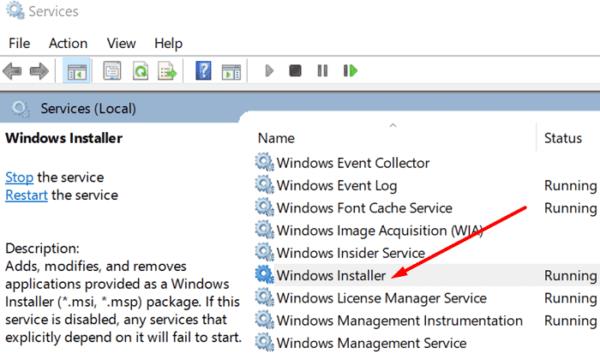
Atau, klik kanan pada Layanan Penginstal Windows, hentikan layanan, lalu luncurkan kembali.
Kemudian klik kanan lagi pada layanan, pilih Properties, dan atur jenis startup ke Otomatis. Periksa apakah Anda dapat menginstal Slack sekarang.
Jika Anda tidak dapat menginstal Slack di Windows 10, ini menunjukkan ada sesuatu yang memblokir file instalasi. Ini bisa berupa antivirus, firewall, pengaturan Penginstal Aplikasi, atau program lain yang berjalan di latar belakang. Jalankan melalui daftar periksa ini dan coba instal Slack lagi. Apakah solusi ini membantu Anda memecahkan masalah? Beri tahu kami di komentar di bawah.
Jika Slack gagal mengirim pesan Anda, ada beberapa solusi yang dapat Anda gunakan untuk memperbaiki masalah ini selamanya.
Mengapa memilih Slack dan bukan Skype? Slack memastikan lebih sedikit gangguan komunikasi di ruang tim Anda dan memungkinkan Anda mengakses informasi yang tepat tepat waktu.
Hilangkan penyesalan pengirim dan pelajari cara menghapus pesan Slack. Di sini Anda juga akan menemukan panduan langkah demi langkah untuk menghapus pesan Slack secara massal.
Slack tidak memuat pesan baru Anda? Maka panduan ini adalah untuk Anda! Anda akan mengetahui cara memperbaiki Slack, jika tidak memuat pesan baru.
Jika Slack mengatakan tidak dapat memverifikasi tautan undangan, tautan tersebut mungkin telah kedaluwarsa atau pengirim mencabutnya. Atau layanan gagal memvalidasinya.
Ketika Anda memutuskan Anda sudah selesai dengan akun Instagram Anda dan ingin menghapusnya. Berikut adalah panduan yang akan membantu Anda menghapus akun Instagram Anda sementara atau permanen.
Untuk memperbaiki kesalahan Teams 0xcaa80000, aktifkan TLS 1.1 dan 1.2 di Pengaturan Internet, perbarui aplikasi dan hapus cache.
Jika Teams tidak akan membuka file Office di aplikasi desktop, pastikan Anda menggunakan pengaturan protokol URL yang benar dan kosongkan cache Teams Anda.
Beberapa pengguna Microsoft Edge mungkin bingung mengapa mereka tidak dapat menyalin dan menempelkan URL dari Bilah Alamat ke Clipboard. Saat Anda menempelkan tautan, Pelajari cara membuat Microsoft Edge menyalin URL ke clipboard alih-alih judul halaman dengan langkah-langkah ini.
Kode kesalahan tim 2: 211 biasanya terjadi di Mac dan menunjukkan file cache mencegah aplikasi memasukkan Anda ke akun Anda.
Jika browser Anda tidak dapat membuat koneksi dengan aplikasi desktop 1Password Anda, perbarui PC Anda, tutup 1Password, dan mulai ulang mesin Anda.
Sinkronisasi Selektif adalah fitur Dropbox praktis yang dapat Anda gunakan untuk memilih file mana yang disinkronkan ke drive lokal Anda dan mana yang tetap berada di cloud.
Jika Anda tidak dapat menginstal Slack di Windows 10, ada sesuatu yang memblokir file instalasi. Itu bisa berupa antivirus, firewall, atau aplikasi lain.
Tahukah Anda bahwa kesalahan login adalah beberapa masalah yang paling sering memengaruhi pengguna Teams? Mereka datang kedua setelah masalah koneksi server. Sebagai soal
Jika Anda tidak dapat mengunggah foto dan video ke Dropbox, pastikan file yang Anda coba unggah tidak melebihi kuota akun.












